答案:通过检测操作系统类型并使用对应包管理器安装Go及常用工具,可提升脚本通用性;建议安装goimports、staticcheck、air、mockgen等工具;通过设定GOLANG_VERSION变量控制版本,实现按需升级。
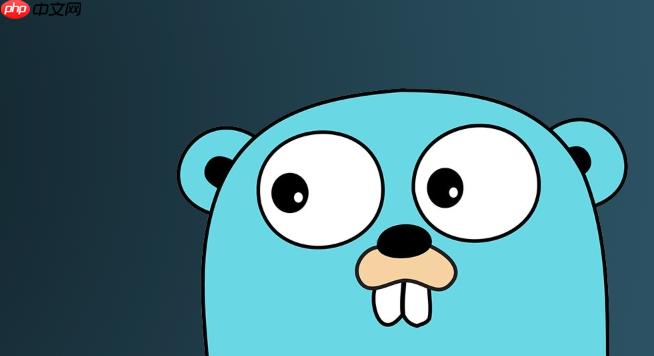
Golang开发环境初始化脚本,简单来说,就是用脚本帮你快速配置好写Go代码所需的一切,省去手动安装和配置的麻烦。
#!/bin/bash
# 检查是否安装了Homebrew (macOS)
if command -v brew &> /dev/null
then
echo "Homebrew 已安装,跳过安装步骤。"
else
echo "Homebrew 未安装,开始安装..."
/bin/bash -c "$(curl -fsSL https://raw.githubusercontent.com/Homebrew/install/HEAD/install.sh)"
echo 'eval "$(/opt/homebrew/bin/brew shellenv)"' >> ~/.zprofile
eval "$(/opt/homebrew/bin/brew shellenv)"
fi
# 安装 Golang
if command -v go &> /dev/null
then
echo "Golang 已安装,跳过安装步骤。"
else
echo "Golang 未安装,开始安装..."
brew install go
fi
# 配置 GOPATH 和 GOROOT
GOPATH="$HOME/go"
GOROOT="$(brew --prefix golang)/libexec"
echo "配置 GOPATH: $GOPATH"
echo "配置 GOROOT: $GOROOT"
mkdir -p "$GOPATH/src" "$GOPATH/bin" "$GOPATH/pkg"
echo "export GOPATH=$GOPATH" >> ~/.zprofile
echo "export GOROOT=$GOROOT" >> ~/.zprofile
echo "export PATH=$PATH:$GOPATH/bin:$GOROOT/bin" >> ~/.zprofile
source ~/.zprofile
# 检查是否安装了常用的 Go 工具 (可选)
if command -v golangci-lint &> /dev/null
then
echo "golangci-lint 已安装,跳过安装步骤。"
else
echo "golangci-lint 未安装,开始安装..."
go install github.com/golangci/golangci-lint/cmd/golangci-lint@latest
fi
if command -v delve &> /dev/null
then
echo "Delve (调试器) 已安装,跳过安装步骤。"
else
echo "Delve (调试器) 未安装,开始安装..."
go install github.com/go-delve/delve/cmd/dlv@latest
fi
echo "Golang 开发环境初始化完成!"操作系统差异确实是个问题。上面那个脚本主要是针对 macOS 的,因为用了 Homebrew。要让它更通用,可以考虑以下几点:
检测操作系统: 用
uname -s
使用包管理器:
立即学习“go语言免费学习笔记(深入)”;
手动下载和安装: 如果系统没有包管理器,可以考虑直接下载 Go 的二进制文件,然后手动解压到指定目录,并配置环境变量。
举个例子,可以这样修改脚本:
#!/bin/bash
OS=$(uname -s)
# 根据操作系统安装 Golang
case "$OS" in
Darwin) # macOS
if command -v brew &> /dev/null
then
echo "Homebrew 已安装,使用 Homebrew 安装 Golang..."
brew install go
else
echo "Homebrew 未安装,请先安装 Homebrew (https://brew.sh/)"
exit 1
fi
;;
Linux) # Linux
if command -v apt-get &> /dev/null
then
echo "使用 apt-get 安装 Golang..."
sudo apt-get update
sudo apt-get install -y golang
elif command -v yum &> /dev/null
then
echo "使用 yum 安装 Golang..."
sudo yum install -y golang
elif command -v dnf &> /dev/null
then
echo "使用 dnf 安装 Golang..."
sudo dnf install -y golang
else
echo "未找到 apt-get, yum 或 dnf,请手动安装 Golang。"
exit 1
fi
;;
*)
echo "不支持的操作系统: $OS,请手动安装 Golang。"
exit 1
;;
esac
# 后续配置 GOPATH 和 GOROOT 的代码保持不变
# ...当然,Windows 的情况会更复杂一些,需要判断是否安装了 Chocolatey,然后用 Chocolatey 安装 Go。
除了上面提到的
golangci-lint
delve
goimports
staticcheck
air
mockgen
修改脚本,把这些工具也安装上:
# 安装常用的 Go 工具 go install golang.org/x/tools/cmd/goimports@latest go install honnef.co/go/tools/cmd/staticcheck@latest go install github.com/cosmtrek/air@latest go install github.com/golang/mock/mockgen@latest echo "安装常用 Go 工具完成!"
处理 Go 版本升级,主要有两种策略:
始终安装最新版本: 脚本每次运行都安装最新版本的 Go。这比较简单,但可能会引入不兼容的问题。
指定版本: 在脚本中指定要安装的 Go 版本。这样可以保证环境的一致性,但需要手动更新脚本才能升级 Go 版本。
推荐使用第二种策略,因为它更可控。可以在脚本中定义一个变量,表示要安装的 Go 版本,然后根据这个版本来安装。
GOLANG_VERSION="1.21" # 指定要安装的 Go 版本
# 安装 Golang
if command -v go &> /dev/null
then
go_version=$(go version | awk '{print $3}' | cut -d'go' -f2)
if [[ "$go_version" == "$GOLANG_VERSION" ]]; then
echo "Golang $GOLANG_VERSION 已安装,跳过安装步骤。"
else
echo "Golang 版本不匹配,需要升级到 $GOLANG_VERSION..."
brew upgrade golang # 或者使用其他包管理器的升级命令
fi
else
echo "Golang 未安装,开始安装 $GOLANG_VERSION..."
brew install go@${GOLANG_VERSION} # Homebrew 安装指定版本的命令
# 或者手动下载指定版本的 Go 二进制文件并安装
fi注意,Homebrew 安装指定版本的 Go 的命令是
brew install go@版本号
以上就是Golang开发环境初始化脚本推荐方案的详细内容,更多请关注php中文网其它相关文章!

每个人都需要一台速度更快、更稳定的 PC。随着时间的推移,垃圾文件、旧注册表数据和不必要的后台进程会占用资源并降低性能。幸运的是,许多工具可以让 Windows 保持平稳运行。




Copyright 2014-2025 https://www.php.cn/ All Rights Reserved | php.cn | 湘ICP备2023035733号